KYC Toolbox Anwendungshinweise für Re-Checks
Mit dieser Funktion ist es möglich, eine gesamte Kundenliste zu überprüfen (Batch Name Check) sowie das Ongoing Monitoring inkl. Whitelisting (Verify Risks oder KYC File beurteilen wird vorausgesetzt) durchzuführen.
Es kann eine Kundenliste in die Toolbox eingelesen werden (via API oder Upload einer CSV Datei) oder es können sämtliche bereits in der Toolbox erfassten Kunden – mit einem Klick - erneut überprüft werden.
Voraussetzung für die Nutzung des Whitelistings ist die Speicherung der Kundendaten in der Toolbox (Document Store).
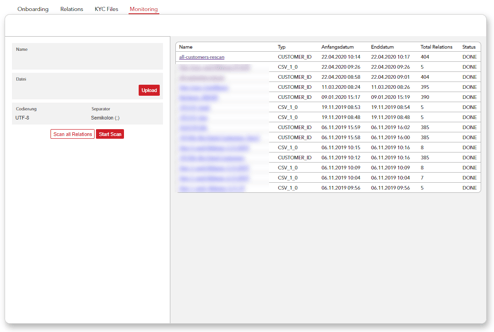
Vorgehen zum Re-Check inkl. Whitelisting
- Für den Re-Check inkl. Whitelisting der Kunden gibt es vier verschiedene Möglichkeiten:
- Manueller, erneuter KYC Check eines Kunden mit Klick auf «Check Risk» beim jeweiligen Kundenfile.
- Mit Klick auf den Button «Scan all Relations» wird bei sämtlichen in der Toolbox erfassten Entitäten einen erneuten KYC Check automatisiert durchgeführt und der Report im jeweiligen KYC File abgelegt.
- Ausführung des Re-Checks via API. Hierfür verweisen wir gerne auf die API-Dokumentation (die API Beschreibung ist jederzeit im KYC Dashboard verfügbar).
- Ausführung des Re-Checks via Upload einer CSV Datei. Eine technische Beschreibung der verfügbaren Formatierungen und ein Upload Template sind in der KYC Toolbox unter Technische Dokumentation verfügbar.
- Damit das Whitelisting funktioniert, müssen potentielle Treffer via «Verify Risk» verifiziert und gespeichert werden. Alternativ kann das Assessment in den KYC Files durchgeführt werden.
- Bei einem erneuten Check werden lediglich die Änderungen vermerkt
- Sofern Änderungen bzw. neue potentielle Treffer gefunden wurden, wird der jeweiligen Entität den Status «New Verification» vergeben (Übersicht KYC Files). Zudem wird im Register Relations der Status «to be verified» angezeigt.
- Der Status «New Verification» kann im Register «KYC Files» gefiltert werden
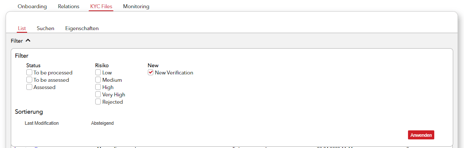
- Der Status «To be Verified» kann im Register «Relations» gefiltert werden
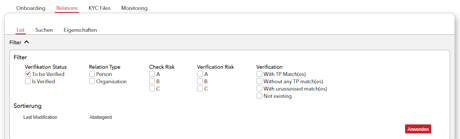
- Diese Entitäten können mit Hilfe der Funktionen «Verify Risks» und «KYC File beurteilen» erneut bearbeitet werden
Vorgehen zum Re-Check aller in der Toolbox erfassten Kunden
(oben erwähnt - Möglichkeit 2)
- Sind Kunden in der Toolbox erfasst, kann mit einem Klick bei allen Kunden einen neuen KYC Check gestartet werden
- Hierfür müssen Sie lediglich den Button «Scan all Relations» anwählen und es werden sämtliche in der Toolbox erfassten Kunden überprüft und einen neuen KYC Check Report abgelegt
Upload CSV-File oder API
(oben erwähnt - Möglichkeiten 3 und 4)
- Werden die Daten mittels Hochladens der CSV Datei oder der API eingelesen, wird für sämtliche Kunden auf der Liste ein KYC File angelegt sowie die bereits bestehenden Kunden aktualisiert.
- Dazu muss auf der CSV Datei bei der Spalte für die „KYC File Referenz“, eine eindeutige und mit den in der Toolbox hinterlegten Daten übereinstimmende, Referenz angegeben werden.
- Wird eine neue „Referenz“ verwendet, aber dieselbe „KYC File Referenz“, wird der Kunde in der Toolbox unter derselben Vetragsbeziehung als neue Entität gelistet und einen KYC Check Report abgelegt.
- Die KYC File Referenz kann beim Scan weggelassen werden. Wird jedoch eine angegeben, darf diese „KYC File Referenz“ in keinem Fall von den bereits in der Toolbox hinterlegten Daten abweichen. Ist dies dennoch der Fall, wird ein neues KYC File angelegt oder Sie erhalten eine Fehlermeldung, sollte nur einer der Werte abweichend sein.
- Die Format-Beschreibung des CSV Files finden Sie wie oben verlinkt im KYC Dashboard.
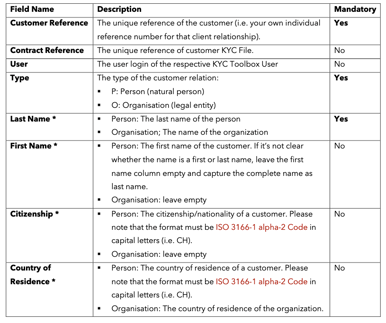
Allgemein zur Monitoring Sektion
- Mit Klick auf den Namen des Scans (blaue Position) wird das Resultat des Abgleiches umgehend angezeigt.
- Mit Klick auf «Download Result» können die Resultate in einer CSV Datei heruntergeladen werden.
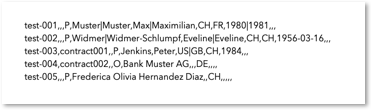
- Das Resultat (Download Result) kann wie folgt angezeigt werden:
-
- NO_RISKS_FOUND: Für diesen Kunden wurden keine Risiken gefunden.
- POSSIBLE_RISKS_FOUND: Für diesen Kunden wurden Risiken gefunden.
- PROBLEM + Fehlermeldung: Bei diesem Kunden ist ein Problem aufgetaucht.
-
- Für alle erfolgreich geprüften Kunden wird der KYC Check Report automatisch direkt im KYC File abgelegt und gespeichert.*
- Um potentielle Treffer zu verifizieren, kann der jeweilige Kunde in der Toolbox aufgerufen und die Verifikation mittels «Verify Risks» durchgeführt werden.
Tipp:
Wenn der SCAN zur erneuten Überprüfung bereits angelegter Kundenfiles dient, gibt es drei Möglichkeiten der Handhabung:
A) Die „Referenz“ und die „KYC File Referenz“ ist immer übereinstimmend mit den in der Toolbox bereits hinterlegten Daten. Durch den SCAN werden die Entitäten erneut geprüft, und die KYC Check Reports werden fortlaufend im selben KYC File gesichert.
B) Die „Referenz“ ist nicht übereinstimmend mit den in der Toolbox bereits hinterlegen Daten. Wenn der SCAN unter dieser Voraussetzung ausgeführt wird, wird im KYC File eine neue Entität angelegt mit selbigen Kunden-Daten. Sofern keine alternierenden Kunden IDs gewünscht sind, ist von dieser Variante abzuraten. Die Referenz muss zwingend immer dieselbe bleiben oder ganz weggelassen werden.
C) Der SCAN kann beim erstmaligen Gebrauch der Toolbox verwendet werden, um auf einen Batch alle Kundenbeziehungen in der Toolbox ordentlich zu sichern oder diese direkt und automatisiert einem KYC Check zu unterziehen. Hierbei ist wichtig, dass die „Referenz“ sowie die „KYC File Referenz“ von Ihnen durchdacht gewählt werden. Sind die Entitäten über einen SCAN in der Toolbox angelegt, können diese manuell im Nachgang korrigiert werden oder mit Upload einer aktualisierten CSV-Datei.
Kosten Monitoring (Re-Check)
Der Scan kostet 4 Coins, sofern die Entität bereits in der Toolbox angelegt wurde. Sofern noch kein Kunde (New Customer)" vorhanden ist, werden zuzüglich 6 Coins abgezogen.
